Atualizado em January 2025: Pare de receber mensagens de erro que tornam seu sistema mais lento, utilizando nossa ferramenta de otimização. Faça o download agora neste link aqui.
- Faça o download e instale a ferramenta de reparo aqui..
- Deixe o software escanear seu computador.
- A ferramenta irá então reparar seu computador.
Pode chegar um momento em que você pode querer ver os dados brutos em partições de disco, então qual é o melhor software para usar para o trabalho? Existem vários disponíveis, mas hoje vamos dar uma olhada em
Active@ Editor de Disco (Alaska)
para Windows PC. O Active@ Disk Editor ajudará você a visualizar e editar setores brutos em Discos Físicos, Partições e Arquivos em formato hexadecimal.
O Active@ Disk Editor não foi concebido apenas para permitir aos utilizadores editar dados, mas também para visualizar o código que o sistema utiliza para interagir com os seus utilizadores. É uma aplicação poderosa, e funcionará com quase todas as formas de unidades de armazenamento. Unidades lógicas, discos físicos e arquivos de imagem de disco funcionarão sem uma onça de problema.
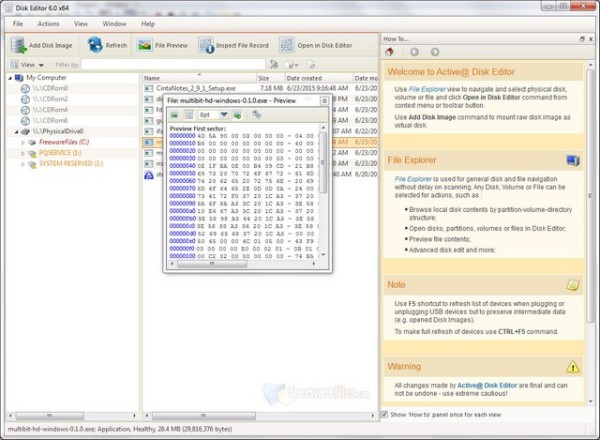
Tabela de Conteúdos
Editor de Disco Active@ para Windows PC
Atualizado: janeiro 2025.
Recomendamos que você tente usar esta nova ferramenta. Ele corrige uma ampla gama de erros do computador, bem como proteger contra coisas como perda de arquivos, malware, falhas de hardware e otimiza o seu PC para o máximo desempenho. Ele corrigiu o nosso PC mais rápido do que fazer isso manualmente:
- Etapa 1: download da ferramenta do reparo & do optimizer do PC (Windows 10, 8, 7, XP, Vista - certificado ouro de Microsoft).
- Etapa 2: Clique em Iniciar Scan para encontrar problemas no registro do Windows que possam estar causando problemas no PC.
- Clique em Reparar tudo para corrigir todos os problemas
Suas características em forma de bala são:
- Pontos de navegação rápida
- Informação rápida do disco
- Suporte para Unicode
- Visão avançada do modelo
- apoio
Usando o aplicativo:(Alaska)
A interface de usuário do Active@ Disk Editor é mais adequada para usuários avançados devido à sua complicação. Nós não chamamos isso de excessivamente complicado, mas os novatos devem ser cautelosos ao saltar pela primeira vez. A interface do usuário exibe o contexto no modo HEX, embora possa ser alterada para exibi-los nos formatos ASCII e Unicode.
Para abrir um disco, os usuários devem selecioná-lo primeiro no Recovery Explorer e, a partir daí, diferentes métodos podem ser usados para abrir totalmente o disco. Por exemplo, podemos usar o atalho do teclado, ctrl+H, ou simplesmente clicar no botão Abrir no Editor de Disco para começar as coisas.
O editor também é inteligente o suficiente para aplicar o melhor template para qualquer conteúdo. Ele usa o modelo hyperlink sempre que os campos de endereço são selecionados; isso torna mais fácil saltar para um determinado local o mais rápido possível. Além disso, o menu Navegar nos permite visitar os setores necessários mais rapidamente.
Se um usuário quiser editar o conteúdo exibido, ele ou ela será solicitado a ativar a função de edição por ctrl+Alt+E, ou através da função Editar. A função Editar contém vários comandos que os usuários podem usar durante a edição de arquivos, e todos eles têm um atalho de teclado correspondente para inicializar.
Abrir arquivos é semelhante a abrir um disco, mas ficções diferentes estavam à mão. Por exemplo, poderíamos usar o comando Inspect File Record que nos permitia abrir o menu File MFT.
Conclusão:
O Active@ Disk Editor é ótimo para visualizar e editar dados brutos em partições, discos ou arquivos. Ele não foi projetado para usuários novatos, mas pela nossa experiência, seria difícil encontrar aplicativos como este que leva em conta a limitação do novato.
Devemos salientar que o Active@ Disk Editor foi ótimo com o Windows 10, e pode ser baixado
aqui
grátis.
RECOMENDADO: Clique aqui para solucionar erros do Windows e otimizar o desempenho do sistema
Vinicius se autodenomina um usuário apaixonado de Windows que adora resolver erros do Windows em particular e escrever sobre sistemas Microsoft em geral.
